
Si desea que los sitios web lo mantengan firmados en sus cuentas y recuerden sus preferencias personales, deberá encender las cookies en su navegador web. Te mostraremos cómo hacerlo en Google Chrome.
¿Qué son las cookies en Google Chrome?
Una cookie es un archivo pequeño que un sitio web que visita las tiendas en su navegador web. La próxima vez que acceda a ese sitio, el sitio lee la información en este archivo de cookies y le sirve en consecuencia.
Por ejemplo, un archivo de cookies podría contener un ID de sesión. Esto le dice al sitio web qué cuenta de usuario que tiene usted y automáticamente lo inicia sesión en esa cuenta. Hemos escrito una guía integral para Cookies del navegador web , así que compruebe que para obtener más información.
El cromo se diferencia entre las cookies de terceros, que permiten la recopilación de datos y el seguimiento por parte de entidades externas, y otros tipos de cookies. Verá la opción de continuar bloqueando solo las cookies de terceros si le preocupa la privacidad, pero tenga en cuenta que esto puede causar que se rompan algunas características del sitio web.
RELACIONADO: ¿Qué es una cookie del navegador?
Habilitar cookies en Google Chrome en el escritorio
Para encender las cookies en Chrome en una computadora con Windows, Mac, Linux o Chromebook, use estos pasos.
Primero, abre cromo en su computadora. En la esquina superior derecha del cromo, haga clic en los tres puntos.
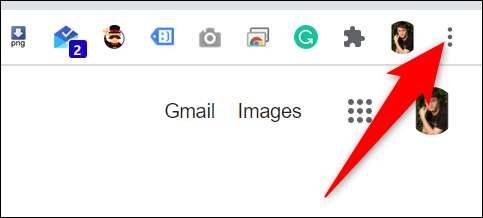
En el menú de tres puntos, haga clic en "Configuración".
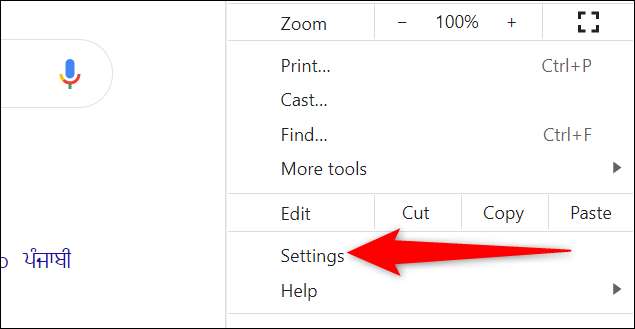
En la página "Configuración", desde la barra lateral a la izquierda, seleccione "Privacidad y seguridad".
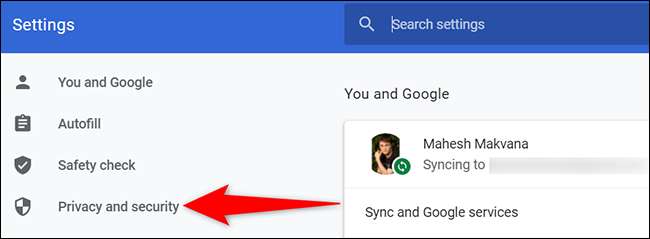
En el panel de la derecha, haga clic en "Configuración del sitio".
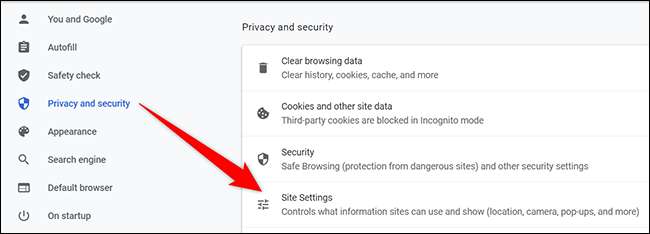
Verá una página de "Configuración del sitio". Aquí, en la sección "Contenido", haga clic en "Galletas y datos del sitio".
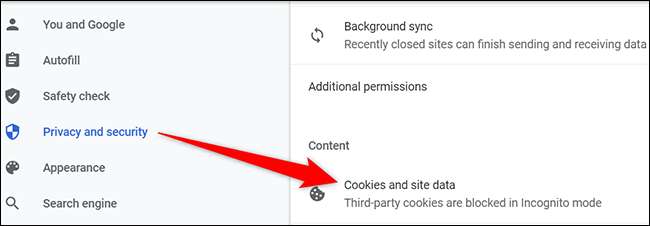
Chrome abrirá una página de "cookies y otros datos de sitio". En esta página, en la sección "Configuración general", habilite la opción "Bloquear cookies de terceros en incógnito". Esto permite cookies de primera y primera parte y de terceros en ventanas de cromo regulares, pero Bloquea galletas de terceros en las ventanas de incógnito.
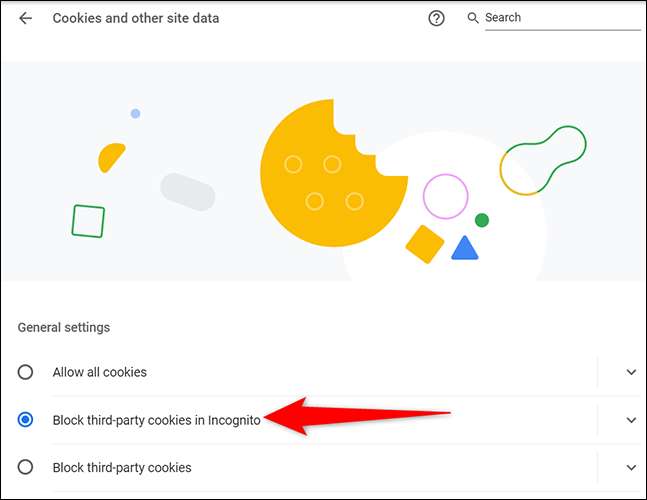
Para permitir todas las cookies en Windows regular y de incógnito, luego en la misma página de "cookies y otros datos del sitio", encienda la opción "Permitir todas las cookies".
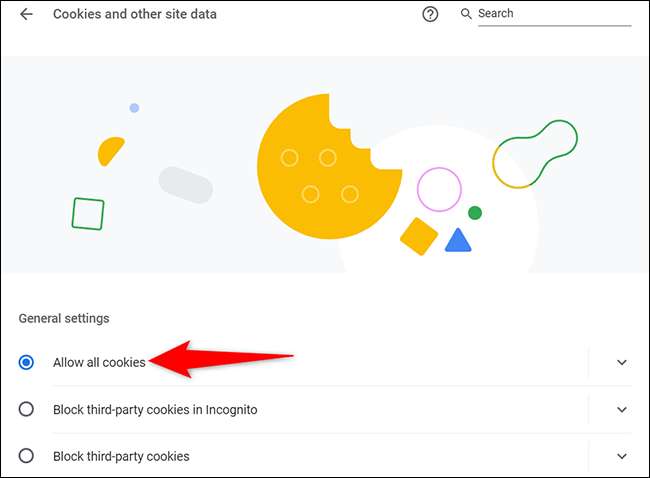
Y eso es. Los sitios web que accede ahora pueden almacenar cookies en Chrome en su computadora.
Habilitar cookies en Google Chrome en Mobile
En Chrome en un iPhone y un iPad, las cookies siempre permanecen activadas. Esto significa que no tiene que hacer nada para habilitar las cookies en su navegador.
En Chrome en Android, use una opción de configuración para habilitar las cookies. Comience abriendo a Chrome en su teléfono Android.
En la esquina superior derecha de Chrome, toque los tres puntos.
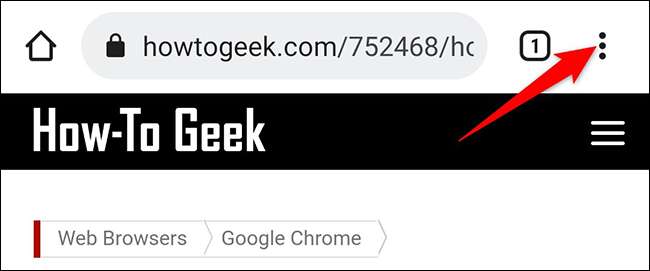
Desde el menú de tres puntos, seleccione "Configuración".
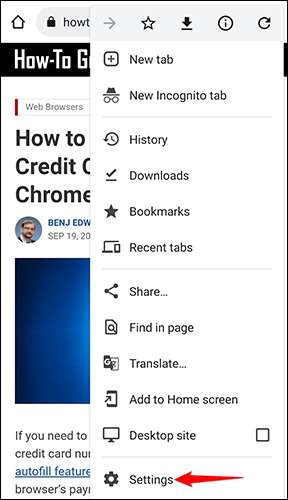
En "Configuración", desde la sección "Avanzado", seleccione "Configuración del sitio".
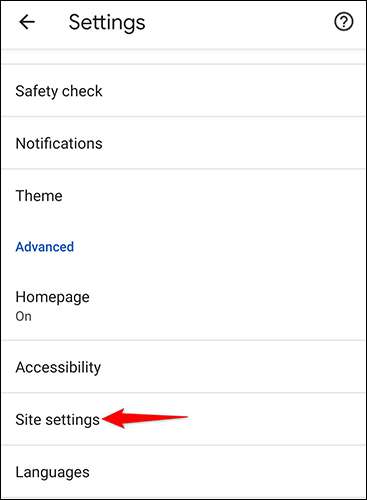
En la página "Configuración del sitio", toque "Cookies" para administrar su configuración de cookies.
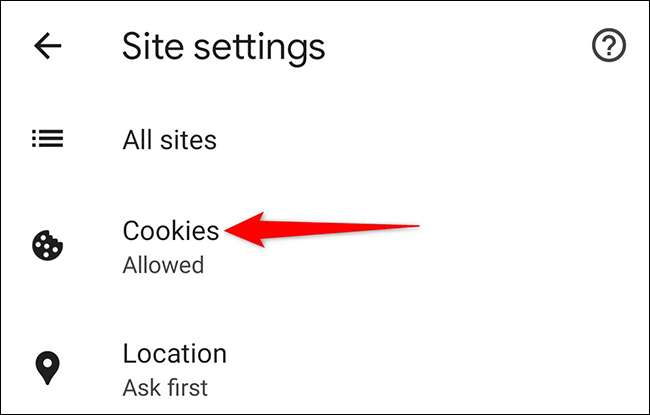
Ahora verás una pantalla de "cookies". Aquí, active la opción "Bloqueo de cookies de terceros en incógnito" para habilitar cookies de primera parte y de terceros en las ventanas de cromo regulares, pero bloquee las cookies de terceros en las ventanas de incógnito.
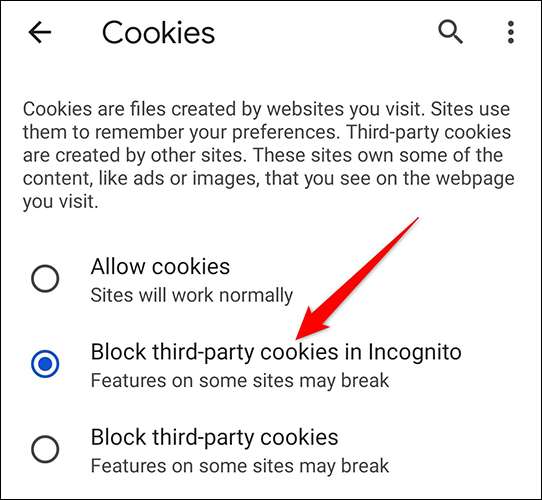
Para permitir cookies de primera y primera parte y de terceros en regular y ventanas de incógnito cromo Luego, active la opción "Permitir cookies".
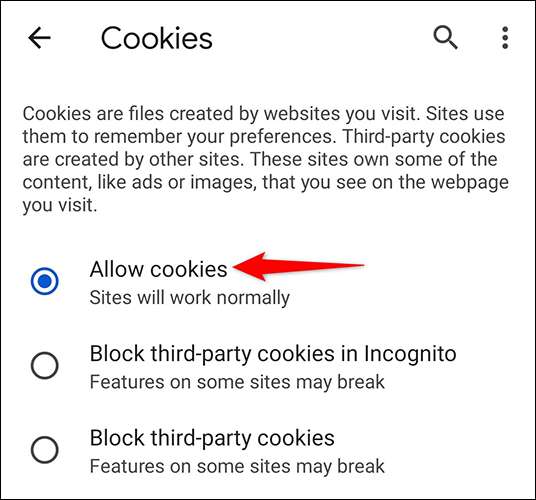
Y así es como permiten que los sitios web recuerden sus preferencias en Google Chrome. Feliz navegación personalizada!
Eventualmente, cuando Chrome termina recolectando demasiadas cookies, puedes borrarlos todos en unos pocos clics.
RELACIONADO: Cómo borrar el caché y las cookies en Chrome






